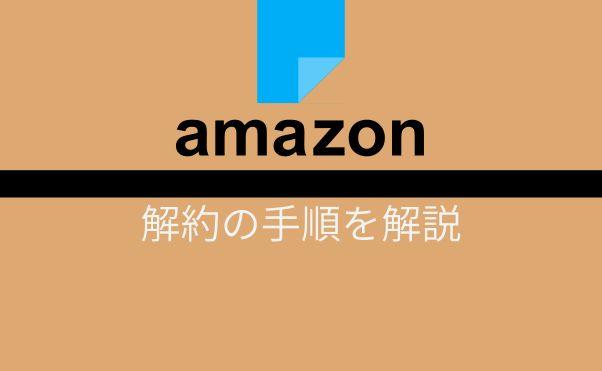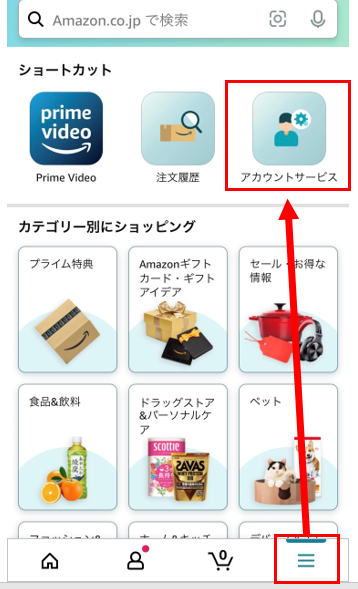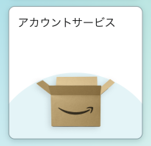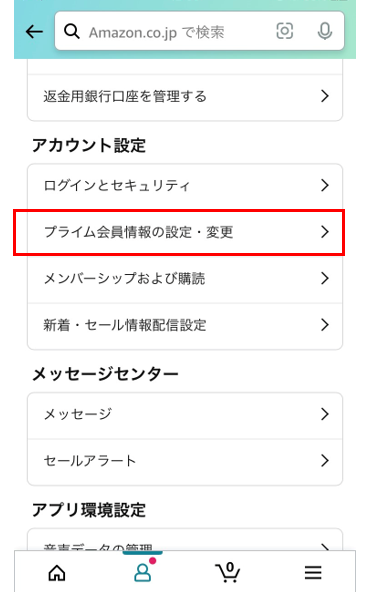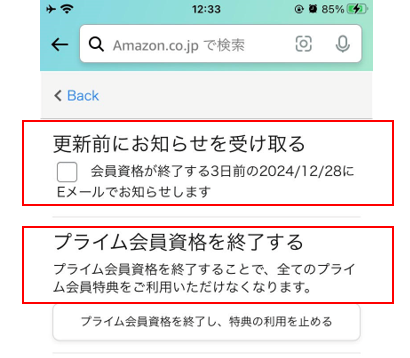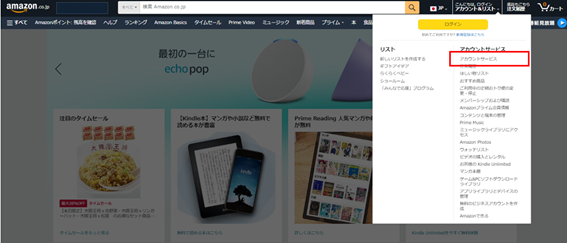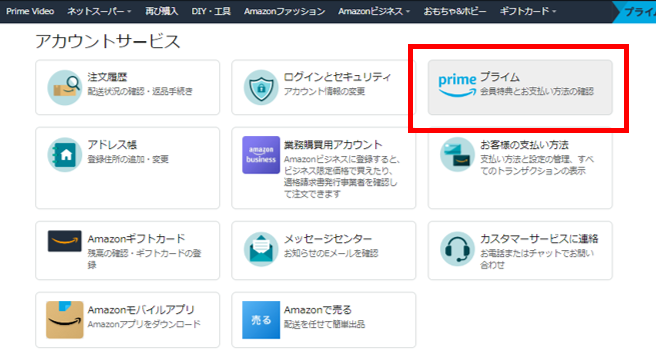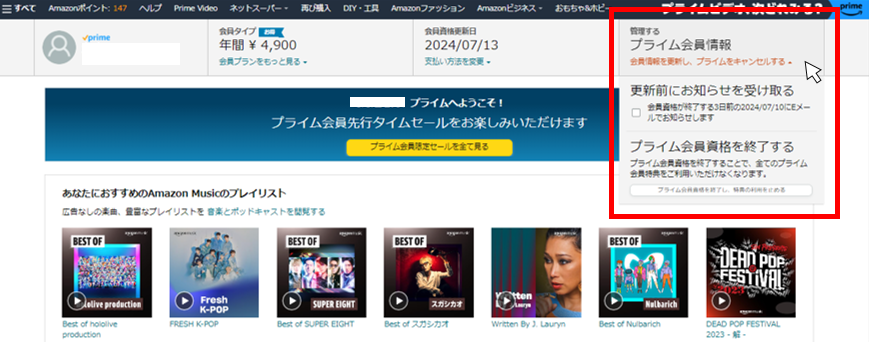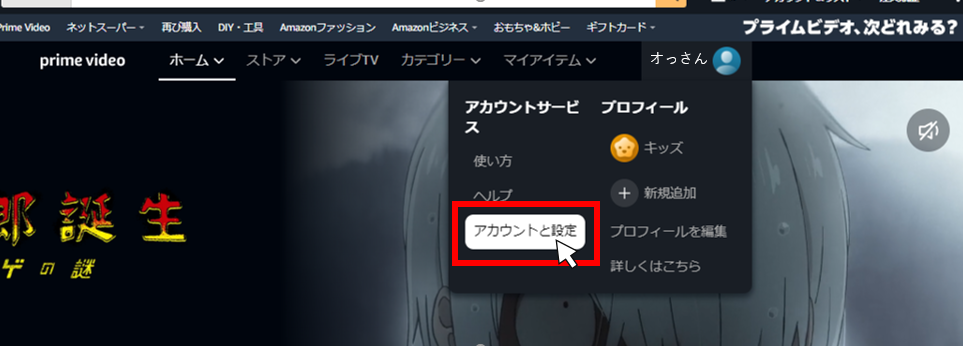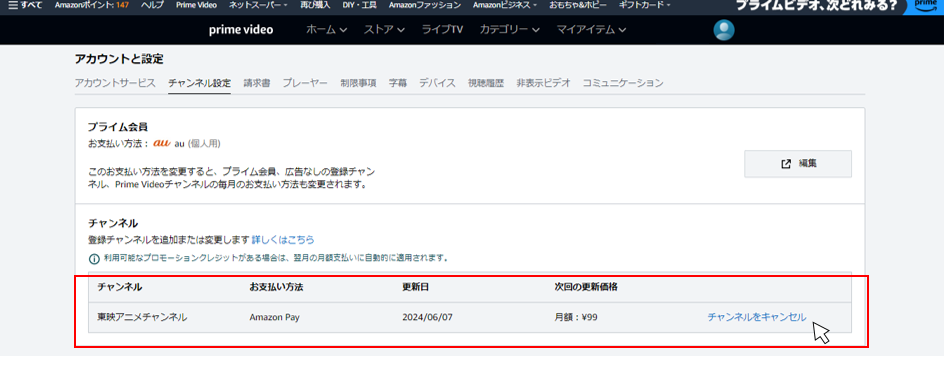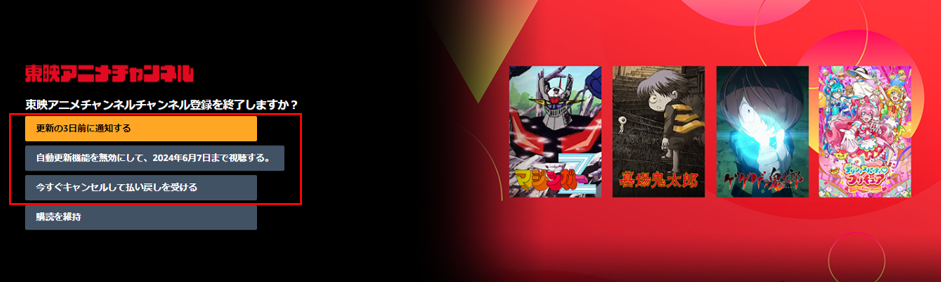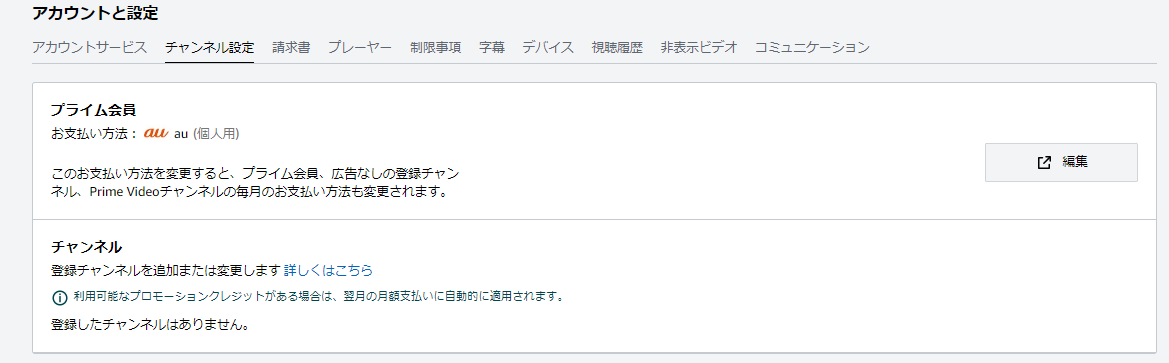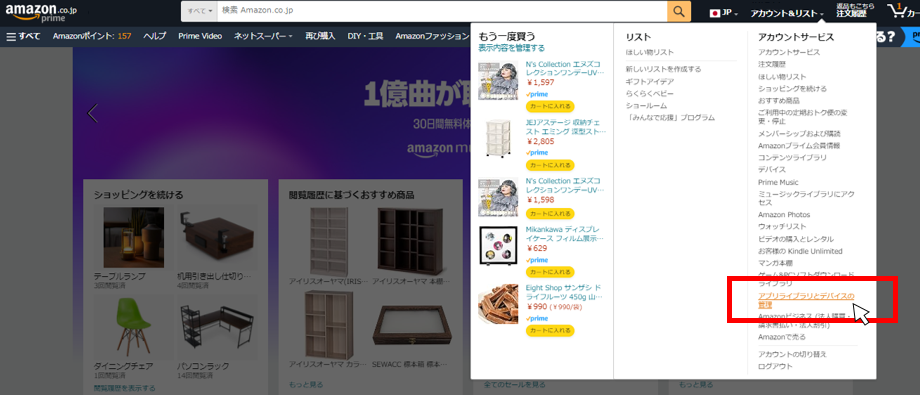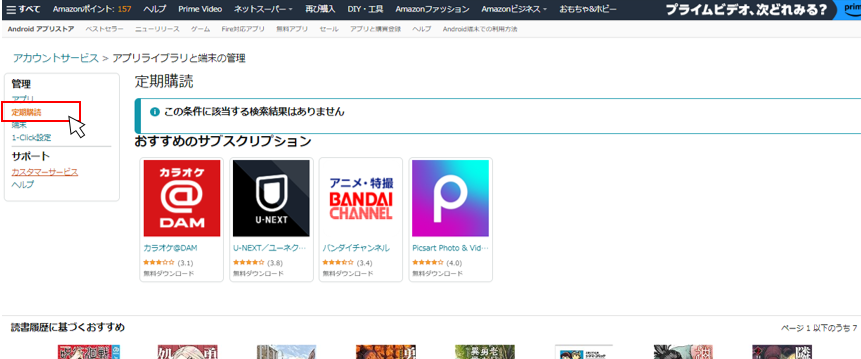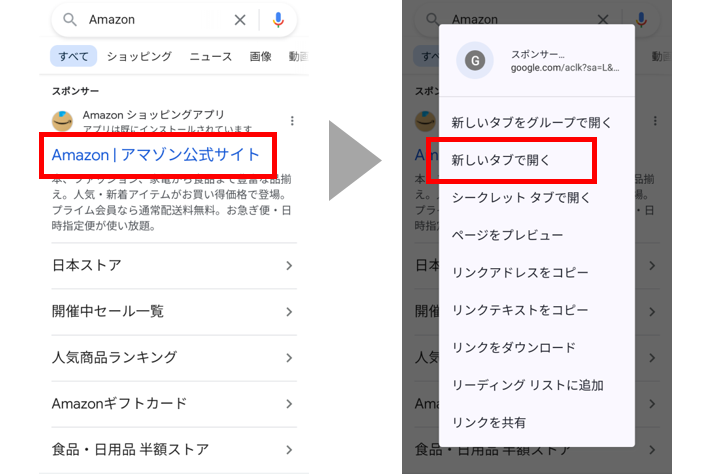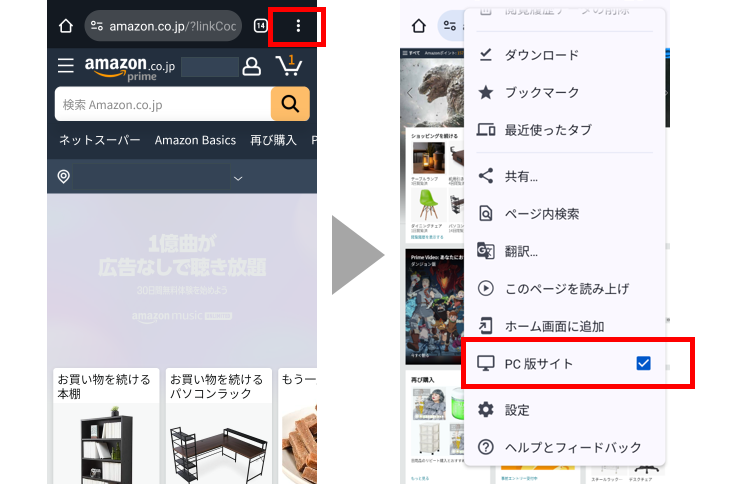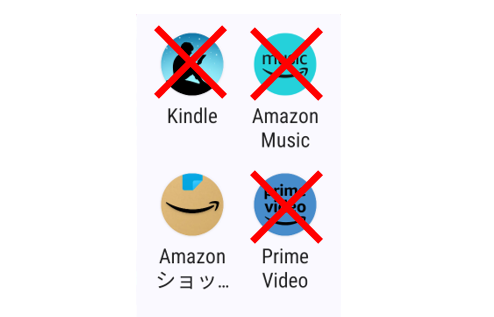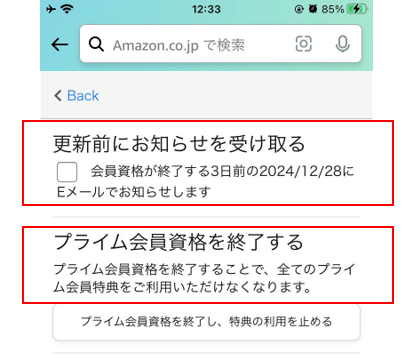Amazonプライム(プライムビデオ)の解約方法
Amazonプライムを解約する方法は「スマホアプリ」からと「ブラウザ版」からの2通りがあります。
スマホアプリから解約する
①Amazonショッピングアプリを開き、右下にある「≡」から「アカウントサービス」を選択。
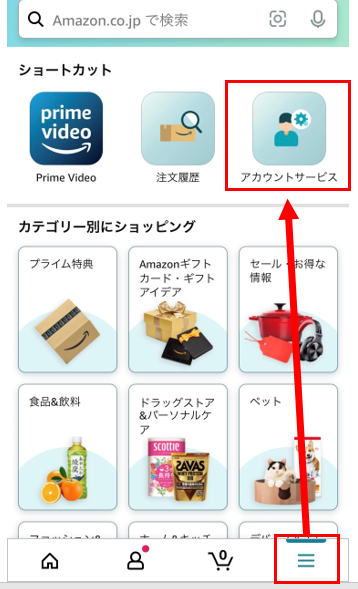
人によってはショートカットに「アカウントサービス」の表示がない場合がありますので、そのときは下にスクロールし、段ボールマークの「アカウントサービス」の項目を開き、その中にある「アカウントサービス」を選んでください。
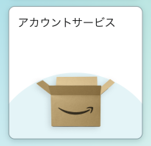
②次は「アカウント設定」の項目にある「プライム会員情報の設定・変更」を選択。
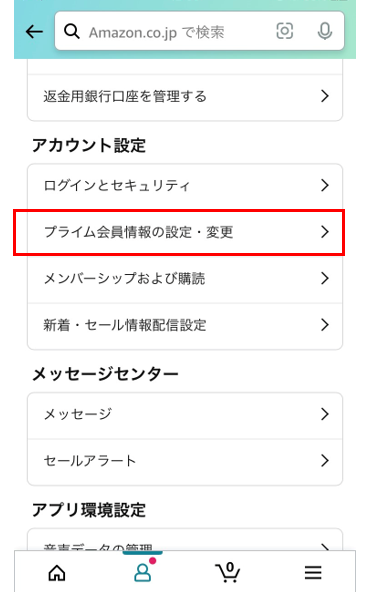
③「プライム会員情報」を開き、「プライム会員情報」を選択。

④「プライム会員資格を終了する」または「更新前にお知らせを受け取る」で解約。
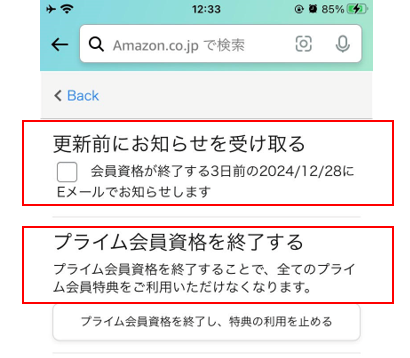
「年間契約で最近年会費を払ったばかり」という人は、上にある「更新前にお知らせを受けとる」にチェックをしておき、更新直前(契約満了)で解約したほうが良いでしょう。
ブラウザから解約する
①ブラウザからamazonサイトを開き、「アカウント&リスト」から「アカウントサービス」を選択。
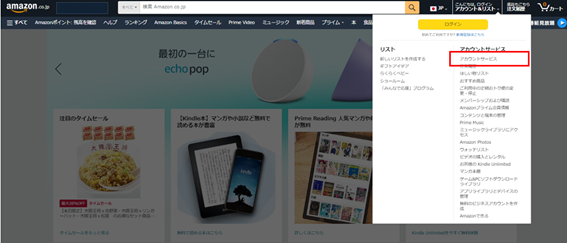
②「プライム」を選択。
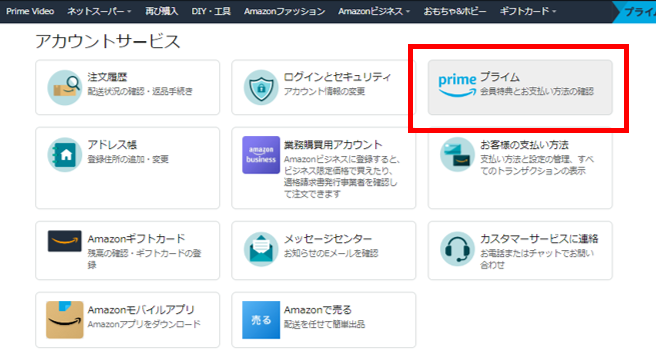
③「プライム会員情報」から「プライム会員資格を終了する」または「更新前にお知らせを受け取る」で解約。
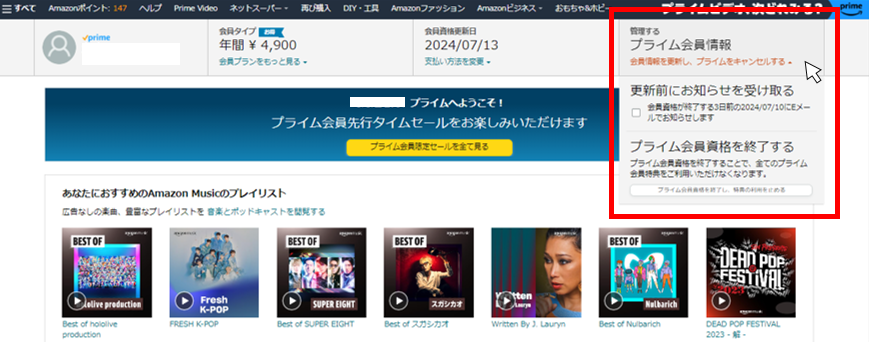
「年間契約で最近年会費を払ったばかり」という人は、上にある「更新前にお知らせを受けとる」にチェックをしておき、更新直前(契約満了)で解約したほうが良いでしょう。
「更新前にお知らせを受けとる」の場合、解約手続きが完了したわけではないので要注意。念の為、連絡を受けたらすぐに解約手続きをしたほうが無難だと思います。
「dアニメストア for Prime Video」などチャンネルの解約
①まず、アプリからは解約手続きはできないので、ブラウザからAmazonプライムビデオのホーム画面に入りましょう。
「スマホからだとアプリが強制起動する」という人はこちらのリンク(https://www.amazon.co.jp/)から入るか、ブラウザにURLを直接打ち込んでショッピングサイトに入ってください。
②プライムビデオのホーム画面にあるアカウントから「アカウントと設定」を選択
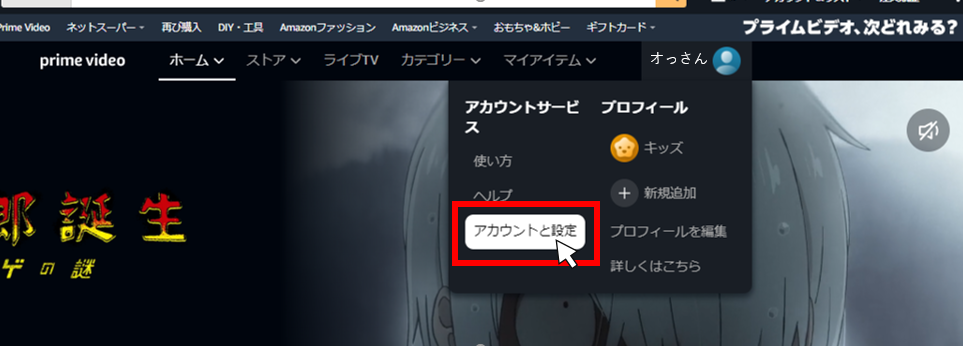
③上のタブから「チャンネル設定」を選択。
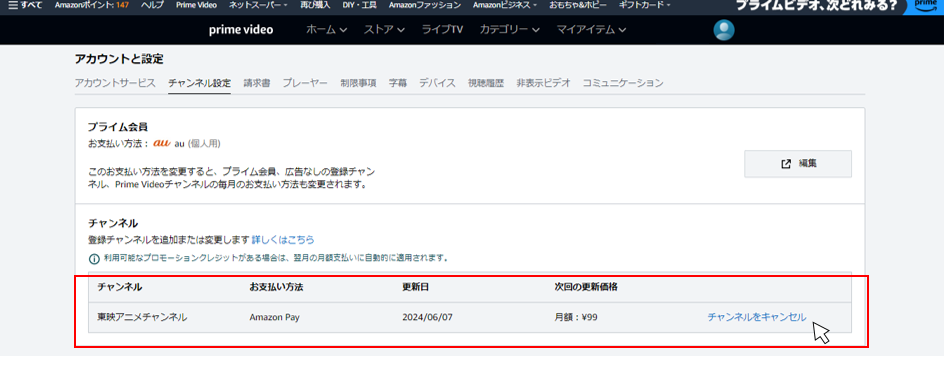
④契約中のチャンネルが表示されるので、右側にある「チャンネルをキャンセル」を選択。
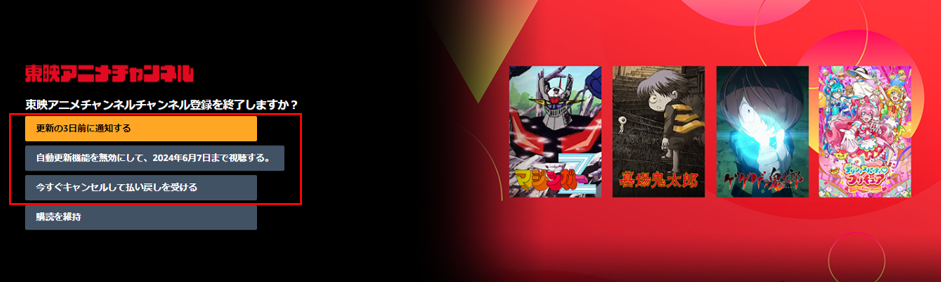
今すぐ解約したい場合は「今すぐキャンセルして払い戻しを受ける」、契約満期で解約したい場合は「自動更新を無効にして、●年●月●日まで視聴する。」を選択しましょう。
「更新の3日前に通知する」では解約が完了しないので要注意です。
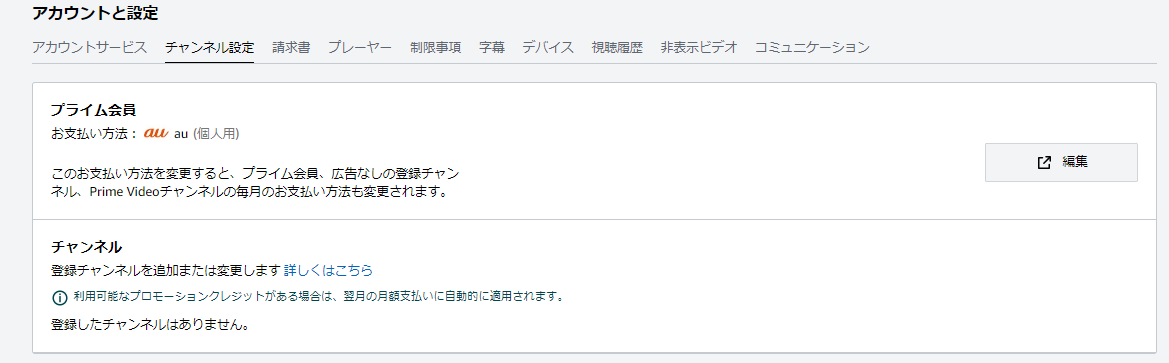
解約後(または更新日後)「登録したチャンネルはありません」と表示されるようになったら、無事解約完了です。
Amazonアカウントで契約しているU-NEXTの解約
U-NEXTを「Amazon Fire TV」「Fire TV Stick」「Fireタブレット」上から契約した人の解約方法です。
①AmazonのPC版ウェブサイトにログインし、「アカウント&リスト」のメニューからアカウントサービスの「マイアプリとデバイスアプリライブラリと端末の管理」を選択。
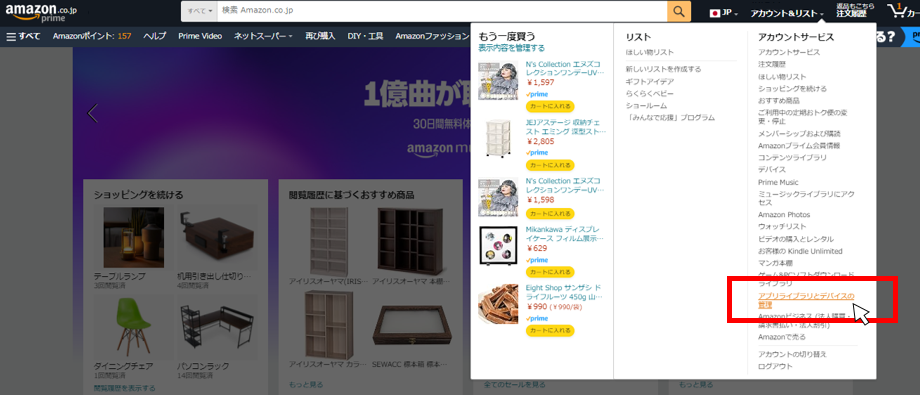
左にある「管理」から「定期購読」を選択。
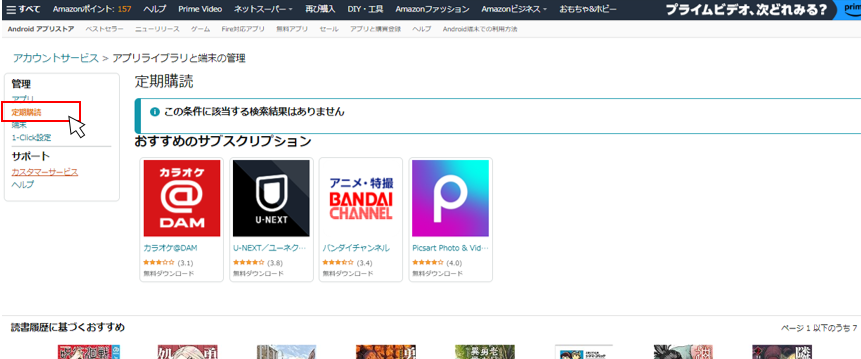
現在amazonアカウントで契約中のサブスクが表示されるので、解約したいもの(U-NEXT)を選択。
U-NEXTのなかから「アクション」を選択し「自動更新をオフにする」を選択すると次の更新日に解約されます。
「スマホだとアプリが強制起動する!」PC使わず解約する方法
まず「スマホからだとアプリが強制起動する」という人はこちらのリンク(https://www.amazon.co.jp/)から入るか、ブラウザにURLを直接打ち込んでショッピングサイトに入ってください。
それでもだめな場合、またはサブスクの解約でPC版が必要な場合は、こちらのやり方を試してみてください。
◆スマホからPC版サイトを開く
①amazonを検索し、リンクを長押しして「新しいタブで開く」を選択。
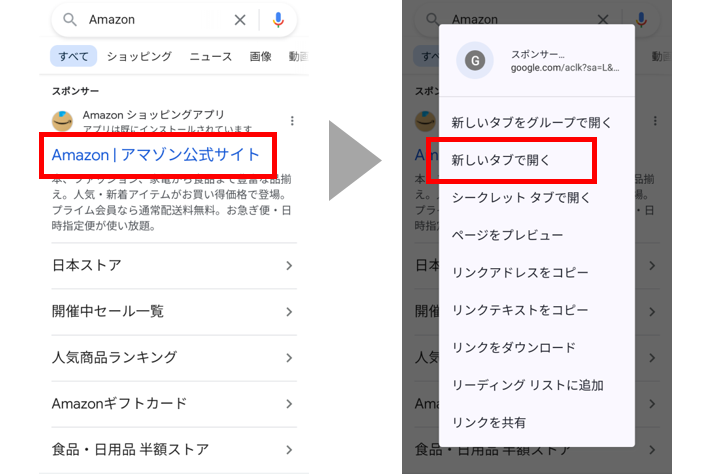
②ブラウザでamazonが開きます。
そこからPC版に変えるには、ブラウザの右上にある「︙」から「PC版サイト」にチェックを入れます。
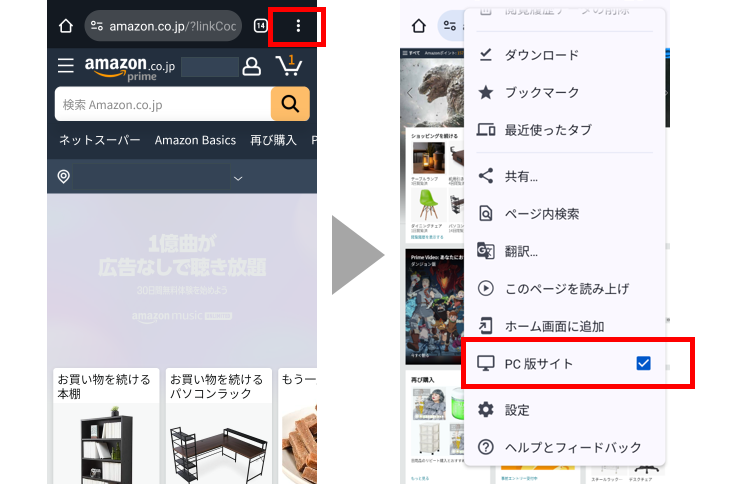
そうするとスマホからでもPC版サイトが表示され、U-NEXTなどの解約をスマホからでも行えるようになります。
「解約が見つからない!」原因
手順にある画面に行けない、という人は使っているデバイスやアプリが間違っているかもしれません。
プライムビデオのアプリからは解約できない
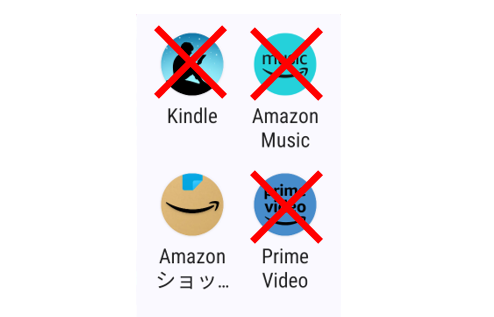
アプリで解約できるのは「amazonショッピングアプリ」からのみです。
テレビ(FireTV)から解約もできない
テレビのアプリからも解約手続きはできないので、スマホアプリまたはブラウザから解約手続きを行ってください。
U-NEXTの契約などでテレビから契約したとしても、解約はテレビからすることはできません。
U-NEXTをAmazonアカウントで契約したらAmazonから解約手続き
前述した通り、amazonアカウントでU-NEXTを契約した場合、解約はU-NEXTからではなくamazonから手続きを行う必要があります。
解約のタイミングはいつが良い?
Amazonの解約はタイミングを選択できるので、解約手続きのときに自分に合った方を選びましょう。
Amazonは「即時」「満期後」かを選べる
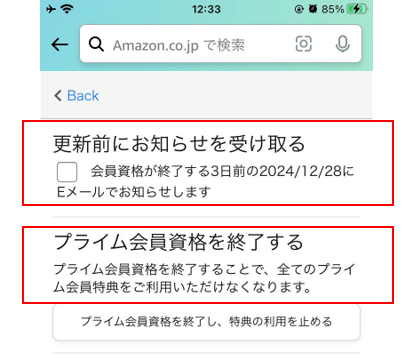
画像のページで「プライム会員資格を終了する」を選択すると即時解約が完了し、サービスが使えなくなります。
年会費を払ったばかりですぐには解約したくないという場合は「更新前にお知らせを受け取る」を選択し、次の更新日直前に解約できるようにしておきましょう。
会員特典を使っていない人は返金されるので「即時」でもOK
「無料体験期間だけのつもりが、自動更新で誤って有料会員になってしまった。」
「会員になっていたことに気が付かなかったから特典も使っていない。」
という方は、解約と同時に返金されるので「即時解約」を選択しても問題ないでしょう。
年間契約している人は「契約満期後」を推奨
年間契約でも月間契約と同様に返金の対象ではありますが、返金の対象が基本的に「特典の利用がない方」ということなので、もし契約していたことに気が付かず特典を特典と知らず活用してしまっていた場合、返金の対象にはなりません。
一応、特典の利用回数が少なければ、カスタマーサポートに電話して交渉することも可能らしいですが、正直めんどうですよね…。
もうこうなったら最大限サービスを利用してから解約したほうが良い気がします。ので、年間契約の人には「満期終了後に解約(更新前にお知らせを受け取る)」をおすすめします。
Amazonプライム(プライムビデオ)で気をつけたいこと
Amazonプライムに会員登録する前に気をつけたいことや、解約手続きをしたあとに気をつけたいことを3つご紹介。
無料体験中に「満期終了で解約」に設定
多くの人がAmazonプライムを使って陥る落とし穴です。
Amazonはデフォルト設定で契約が「自動更新」になっています。
これに気が付かないと、無料体験が終了した瞬間、有料プランへと切り替えられてしまうので、無料体験を始めたときすぐにアカウントから設定を「満期終了で解約」に変更しておきましょう。
チャンネルやUnlimitedなどの自動更新に注意
こちらもプライム会員の契約と同様です。
プライムビデオのチャンネルや、各種サービスの拡張プラン「amazon〇〇Unlimitedなどを契約したときにも割引期間がありますが、こちらもプライム会員同様、何もしないと自動更新で有料プランへと切り替わります。
継続利用する予定がないのならば、切り替わる前に忘れず解約しておきましょう。
解約してもポイントは保持されるのでアカウントは消さない
溜まったポイントや購入した電子書籍は解約後も保持されます。
しかし、アカウントを完全に消してしまうと、アカウントに紐づけられたポイントや電子書籍も消失してしまうので、アカウントを完全に削除したい人は、消えて困るものがないか確認をしてから削除をしたほうが良いでしょう。
「解約したのに」「買い物してないのに」謎の請求
解約したはずなのにAmazonからの請求があったり、買い物していないのに6000円近い金額の請求が来たという場合、どんな事が起こったのか。また返金してもらうことは可能なのか。
買い物したときによく見ずクリックで再契約
「解約したはずなのに月額料金の請求が来た」
という人は、まず先月あたりにAmazonで買い物をしていないか確認しましょう。
買い物をしていた場合、その購入手続きの際諾々と案内に従いチェック漏れが起こり、再びAmazonプライム会員に登録している可能性があります。
落ち着いてもう一度解約手続きをしましょう。
気が付かぬ間に月額から年額に変更されていた
「請求書をみたらAmazonから5900円の請求が来てた。そんな値段の商品は買っていない。」
記憶にない請求額が5900円なら、それはAmazonの年間プランの年会費です。
最初の契約時に誤って年間契約にしてしまったのか、途中でなんらかの要因でそうなったのか、原因はわかりません。
会員特典をほとんど使っていない状態であれば、年会費を返金してもらえるそうなので、泣き寝入りせずカスタマーサポートに連絡してみましょう。
|
●筆者の事例
解約手続きをしたと思っていたんです…。
毎月請求書のチェックをしていても、今まであったAmazonからの550円(当時の価格)がなくなっていたので、無事に解約ができたと思っていました。
しかし、ある日請求書に購入した覚えのない請求がAmazonからきていました。年会費と同額だと気がついたので、アカウントを確認したらプライム会員になっていたのです。
なんでや…と思ったものの、まぁ金払ってるんだしあるなら使うか、と通販・動画・音楽のサービスを使ってしまいました。
本来なら気がついた時点でカスタマーサービスに電話をすれば、会員特典を利用してしまった分を引いた金額を返金してもらえたそうです。
|
まとめ:Amazonプライムビデオを使っていた人におすすめのサービス
Amazonプライムを解約し次の動画配信サービスを探している人に、Amazonプライムと同価格帯でおすすめのサービスを2つご紹介。
DMM TV|月額550円で約19万本本見放題!

|
DMM TVサービス概要
|
|
月額料金
|
550円(税込)
|
|
配信数
|
約19万本
|
|
無料トライアル
|
30日間
|
|
特徴
|
アニメに強い
高コスパVOD
|
|
備考
|
登録月から3ヶ月550P付与
OP/EDスキップ機能
早送り・巻き戻しの秒数設定
プロフィール登録最大4つ
|
DMM TVは、2022年12月からサービス開始した比較的新しい動画配信サービス。月額550円(税込)で利用でき、約19万本の作品が見放題で配信されています。
特にアニメに力を入れているサービスとなっており、アニメ配信数は約5,900本以上と豊富な品揃え。
アニメ作品の配信に力を入れているほか、芸人たちが過酷なロケに挑むバラエティ『大脱出』や、人気漫画を原作とするドラマ『ケンシロウによろしく』など、ここでしか見ることのできない魅力的なオリジナル作品の配信も充実。
そんなDMM TVには30日間の無料トライアルが用意されています。
期間内に解約すれば料金は発生しないので、まだ無料トライアルを利用していない方は、ぜひ1度試してみてください。
▼DMM TVの無料トライアルについて詳しく解説した記事をチェック!
▼今すぐDMM TVの評判・口コミをチェック!
dアニメストア|アニメ特化の高コスパサブスク

|
dアニメストアサービス概要
|
|
月額料金
|
550円(税込)
|
|
配信数
|
約5,700本
|
|
無料トライアル
|
31日間
|
|
特徴
|
アニメ特化!先行配信が充実
|
dアニメストアは、ドコモが運営するアニメ専門の動画配信サービスです。
月額550円(税込)という低価格帯サービスでありながら、アニメ作品や声優番組、2.5次元舞台などが充実しており、とてもコストパフォーマンスに優れています。
約5,700本のアニメが見放題で配信されているほか、最新アニメの先行配信も充実。さらにアニメ関連グッズの購入もできるなど、アニメ好きにはたまらないサービス内容となっています。
そんなdアニメストアには31日間の無料トライアルが用意されています。
誤解する方も少なくないのですが、dアニメストアはドコモユーザーでなくても利用することができます。ぜひ1度無料トライアルを試してみてください!
▼DMM TVとdアニメストアを徹底比較した記事もチェック!